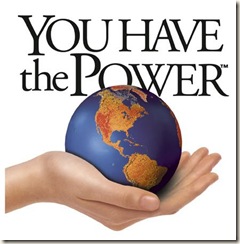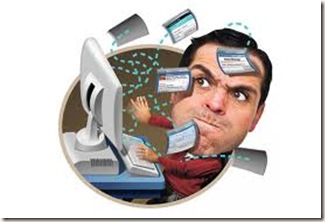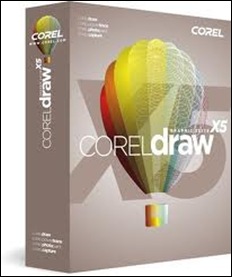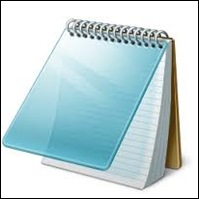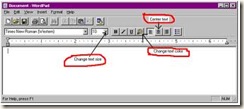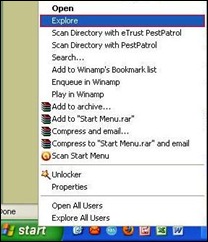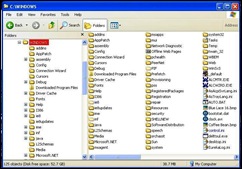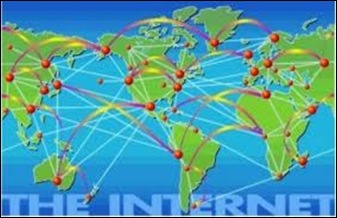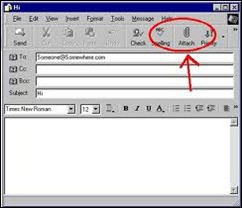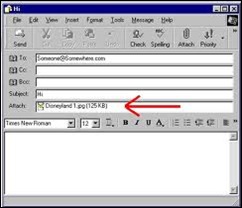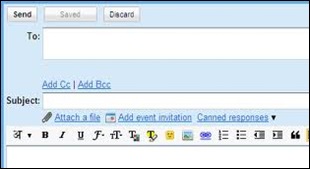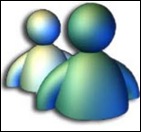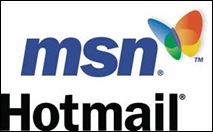Vă întrebaţi poate ce face un calculator personal (PC). Ei bine, multe. Poate înlocui agenda personală, caietul cu adrese, cartea de telefoane, calendarul, caietul de notiţe, hârtiile, dosarele, bibliorafturile etc. Puteţi folosi computerul personal ca să vă uitaţi la TV sau să vedeţi filme pe DVD, puteţi asculta muzică sau emisiuni la radio, puteţi aranja fotografii în albume virtuale, puteţi transmite şi primi corespondenţă electronică şi puteţi chiar să sunaţi prietenii oriunde în lume. Înainte de a vedea cum, să comparăm diferitele părţi ale unui computer personal cu echipamentele din viaţa reală, existente într-un birou.
CPU (Unitatea centrală de procesare) = CREIERUL
 =
= 
Unitatea centrală de procesare (CPU) reprezintă creierul calculatorului. Nu este la fel de rapid sau de puternic precum creierul uman, dar face lucruri pe care creierul uman nu le poate face. Procesează pe nerăsuflate milioane de instrucţiuni pe secundă, în mod constant şi corect şi îşi aduce aminte de rezultate. În acest sens, computerul este un fel de maşină prostuţă. Procesează toate aceste informaţii, însă nu are habar ce înseamnă toate aceste informaţii. Cum arată acest tip de “creier” vedeţi mai jos. Cei doi mari producători de CPUs sunt Intel şi Advanced Micro Devices (AMD). Ambii producători fac circuite integrate (cipuri) excelente şi performante. Majoritatea computerelor din zilele noastre sunt echipate cu dual core CPUs. Un procesor dual core CPU se referă la acel CPU care include două procesoare complete într-un singur circuit integrat (cip). Procesoarele dual core reprezintă de fapt două “creiere” complete, în loc de unul singur. Gândesc mai bine două capete în loc de unul? În cazul de faţă, categoric da. În special pentru cei care lucrează mult cu aplicaţii video sau cu jocuri pe calculator. Aveţi nevoie de un dual core CPU ca să lucraţi la calculator? Nu, probabil că nu aveţi nevoie. Totul depinde de ce faceţi şi la ce folosiţi calculatorul.




RAM (Memoria) = BIROUL
 =
= 
Memoria (RAM) se referă la stocarea de date care pot fi accesate în orice ordine sau la întâmplare. RAM într-un computer înseamnă memoria principală sau spaţiul de lucru şi este folosită pentru afişarea datelor şi pentru lucrul cu baza de date… ca un fel de birou. Acest tip de memorie arată ca nişte benzi şi au dimensiunea unor lame de gumă de mestecat. Majoritatea calculatoarelor personale au sloturi pentru adăugarea sau pentru înlocuirea memoriilor (RAM). Memoriile (RAM) pot fi pentru citire sau pentru scriere. Memoria (RAM) este ştearsă când se închide computerul, similar cu ordinea de pe biroul personal.
De ce memorie RAM aveţi nevoie? După CPU, RAM este cel mai important factor pentru performanţa calculatorului. Dacă aveţi un sistem de operare Windows XP, Microsoft recomandă un minim de 128MB (megabytes). Nu este tocmai suficient pentru Windows XP. Pentru o performanţă optimă cu aplicaţii standard desktop, se recomandă 512MB. Dacă aveţi un sistem de operare Windows 95/98 (ceea ce nu recomand) vă descurcaţi cu un minim de 128MB. Subliniez din nou, pentru cei care lucrează cu aplicaţii video sau cu jocuri pe calculator, memoria (RAM) necesară normală este 1-2GB (gigabytes).
CE ÎNSEAMNĂ BYTE?
Cea mai mică unitate de stocare memorie se numeşlte BIT. Un bit conţine fie UNU fie ZERO.
-
Opt bits reprezintă un BYTE. Destul spaţiu de stocare pentru o literă din alfabet.
-
1.024 bytes reprezintă un KILOBYTE (KB) sau aproximativ o pagină de text.
-
1.024 kilobytes reprezintă un MEGABYTE (MB) sau aproximativ 1.000 pagini de text.
-
1.024 megabytes reprezintă un GIGABYTE (GB) sau aproximativ 1.000.000 pagini de text.
ALTE TIPURI DE MEMORII
-
ROM înseamnă Read Only Memory. Această memorie păstrează toate instrucţiiunile de bază ale unui computer pentru sarcini simple, cum ar fi să facă să apară pe monitor litera “X” prin apăsare pe tasta “X”. Memoria nu poate fi schimbată, aşadar închiderea curentului nu afectează calculatorul.
-
CMOS înseamnă Complementary-symmetry/Metal-Oxide Semiconductor! Sună ciudat, nu-i aşa? Nu te obosi să memorezi. Stochează informaţia despre sistemul calculatorului precum şi data şi ora. Ca şi RAM, memoria are nevoie de curent ca să lucreze, însă consumul este infim. O baterie mică alimentează aceste informaţii şi ea ţine 4-5 ani. Dacă bateria CMOS s-a descărcat, calculatorul s-ar putea să nu ruleze corect. Trebuie să înlocuieşti neapărat bateria şi probabil să reintroduci informaţiile privind sistemul.
HARD DRIVE = DULAPUL CU DOCUMENTE
 =
= 
Orice salvaţi pe calculator – documente, fotografii, filme, muzică, e-mail, programe şi altele – sunt compuse din una sau mai multe fişiere. Aceste fişiere, sunt întotdeauna grupate în dosare (folders) puse sub un director. Grupurile de dosare denumite sub-dosare (sub-folders) se regăsesc grupate întotdeauna sub un alt dosar (folder) – exact ca într-un dulap de documente. Acest aşa-numit “dulap” din computer se numeşte hard drive. Puteţi vedea cum sunt aşezate documentele pe hard drive în mai multe feluri. Prima metodă este să daţi click dreapta pe butonul START din stânga jos şi apoi click pe Explore.
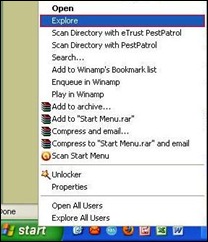
Se deschide o fereastră ca un fel de diagramă-arbore ca în figura de mai jos. În stânga, selectat în roşu este dosarul (folder) (Windows). Sub el se află sub-dosarele aferente Windows. În dreapta sunt doar sub-dosarele.
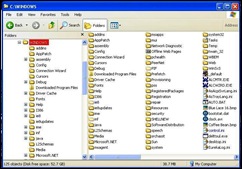
Hard drive este o unitate de stocare permanentă. Se numeşte permanentă pentru că, diferit de RAM, datele rămân pe această unitate, chiar dacă închideţi calculatorul. Totuşi, se mai întâmplă ca acest hard drive să se strice. De aceea, trebuie întotdeauna să vă faceţi copii de siguranţă pentru datele importante. Această acţiune de numeşte back up. Interiorul unui hard drive este arătat mai jos.

IMPRIMANTA MULTIFUNCŢIONALĂ = FAX + SCANNER + COPIATOR
 =
=  +
+  +
+ 
Există sute de modele de imprimante în prezent. Numai dacă nu aveţi nevoie de dispozitive separate, fax, scanner şi copiator, vă recomand o imprimantă multifuncţională.
TASTATURA = MAŞINA DE SCRIS
 =
= 
Tastatura în sine nu s-a schimbat în ultimii 100 de ani. Dacă v-aţi descurcat cu o maşină de scris, vă descurcaţi şi cu tastatura de la calculator.
MODEMUL = TELEFONUL
 =
= 
Cuvântul modem vine de la Modulator-Demodulator. Dispozitivul permite calculatorului să se conecteze la un alt calculator printr-o linie de telefon normală. De obicei nu puteţi folosi telefonul când calculatorul foloseşte linia telefonică (dial-up). Multă lume încă mai foloseşte conexiunea la Internet printr-un modem dial up deşi nu recomand această metodă. Majoritatea utilizatorilor accesează Internet prin cablu (high-speed broadband connection) sau prin Digital Subscriber Line (DSL). Cu acest tip de legătură vă puteţi bucura de toate facilităţile Internet. Serviciile DSL şi modem prin cablu sunt accesibile astăzi la preţuri extrem de competitive cu serviciul dial-up. Alte tipuri de modem-uri moderne:



Mona Bernhardt-Lörinczi